Middleware (오픈소스 활용-22) 리눅스에 Jenkins-2.4 설치 가이드
페이지 정보
작성자 미들웨어 아이디로 검색 전체게시물 댓글 0건 조회 2,310회 좋아요 0회 작성일 23-10-23 09:31본문
안녕하세요. 미들웨어 입니다.
지난 시간에 Jenkins 를 설치없이 jar 파일로 기동만 하게 하는 방법을 정리해드렸었는데,
상황에 따라서 직접 설치를 해야하는 경우도 생겨서 정리해봤습니다.
이 내용은 제가 직접 테스트를 하면서 올린 글입니다.
테스트 환경은 오라클 리눅스로 구성했습니다.
그럼 Jenkins 설치하는 방법에 대해 적어 보겠습니다.
Jenkins 홈페이지 들어가서 다운로드 받아서 하셔도 되나,
리눅스 환경일 경우 설치하는게 다운로드 받아서 설치하면 실행이 안되실 겁니다.
오라클 리눅스 8버전으로 테스트를 진행했습니다.
오라클 클라우드 OCI가 무료로 사용해서 테스트 하기에 참 편리합니다.
그럼 시작해 보겠습니다.
오라클 리눅스에서 젠킨스 설치
1. java는 17버전 설치 확인
jenkins-2.4 버전은 java 17설치가 필요합니다.
java 설치가 안된분은 yum install java17 로 설치 진행해주세요.
[root@wls-test-wasgosu ~]# java -version
java version "17.0.8" 2023-07-18 LTS
Java(TM) SE Runtime Environment (build 17.0.8+9-LTS-211)
Java HotSpot(TM) 64-Bit Server VM (build 17.0.8+9-LTS-211, mixed mode, sharing)
2. /etc/yum.repos.d/jenkins.repo를 만들어 yum install로 설치
[root@wls-test-wasgosu ~]# wget -O /etc/yum.repos.d/jenkins.repo https://pkg.jenkins.io/redhat-stable/jenkins.repo --2023-09-11 05:51:12-- https://pkg.jenkins.io/redhat-stable/jenkins.repo Resolving pkg.jenkins.io (pkg.jenkins.io)... 146.75.50.133, 2a04:4e42:7c::645 Connecting to pkg.jenkins.io (pkg.jenkins.io)|146.75.50.133|:443... connected. HTTP request sent, awaiting response... 200 OK Length: 85 Saving to: ‘/etc/yum.repos.d/jenkins.repo’ /etc/yum.repos.d/jenkins.repo 100%[============================================================>] 85 --.-KB/s in 0s 2023-09-11 05:51:12 (6.04 MB/s) - ‘/etc/yum.repos.d/jenkins.repo’ saved [85/85] |
3. import 실행
[root@wls-test-wasgosu ~]# rpm --import https://pkg.jenkins.io/redhat-stable/jenkins.io.key
4. yum 으로 젠킨스 설치 (최신버전 2.414)_23년 09월 11일 기준
[root@wls-test-wasgosu ~]# yum install -y jenkins Jenkins-stable 22 kB/s | 27 kB 00:01
Dependencies resolved.
=======================================================================================================================================
Package Architecture Version Repository Size
=======================================================================================================================================
Installing:
jenkins noarch 2.414.1-1.1 jenkins 85 M
Transaction Summary
=======================================================================================================================================
Install 1 Package
Total download size: 85 M
Installed size: 85 M
Downloading Packages:
jenkins-2.414.1-1.1.noarch.rpm 21 MB/s | 85 MB 00:04
---------------------------------------------------------------------------------------------------------------------------------------
Total 21 MB/s | 85 MB 00:04
Running transaction check
Transaction check succeeded.
Running transaction test
Transaction test succeeded.
Running transaction
Preparing : 1/1
Running scriptlet: jenkins-2.414.1-1.1.noarch 1/1
Installing : jenkins-2.414.1-1.1.noarch 1/1
Running scriptlet: jenkins-2.414.1-1.1.noarch 1/1
Verifying : jenkins-2.414.1-1.1.noarch 1/1
Installed:
jenkins-2.414.1-1.1.noarch
5. 서비스 포트 확인 (default 8080) vi /etc/sysconfig/jenkins
6. 리눅스 서버 방화벽 오픈 [root@wls-test-wasgosu ~]# firewall-cmd --permanent --add-port=8080/tcp success [root@wls-test-wasgosu ~]# firewall-cmd --reload success 7. 젠킨스 실행 [root@wls-test-wasgosu ~]# service jenkins start Starting jenkins (via systemctl): [ OK ] 8. 기동 후 port 기동 확인 (8080 port) [root@wls-test-wasgosu ~]# netstat -an|grep 8080 tcp6 0 0 :::8080 :::* LISTEN 9. 비밀번호 입력 [root@wls-test-wasgosu ~]# vi /var/lib/jenkins/secrets/initialAdminPassword 젠킨스 서버 접속하면 아래 이미지처럼 비밀번호를 입력하라고 나옵니다. 그럼 아래 경로에 가서 비밀 번호를 확인 후 복사해서 넣어주세요
|
이렇게 필수 플로그인을 설치 진행해주세요.
젠킨스 설치할때마다 조금 헷갈려서 기록차원에서 남겨 둡니다.
그럼.. 열공하세요~
댓글목록
등록된 댓글이 없습니다.

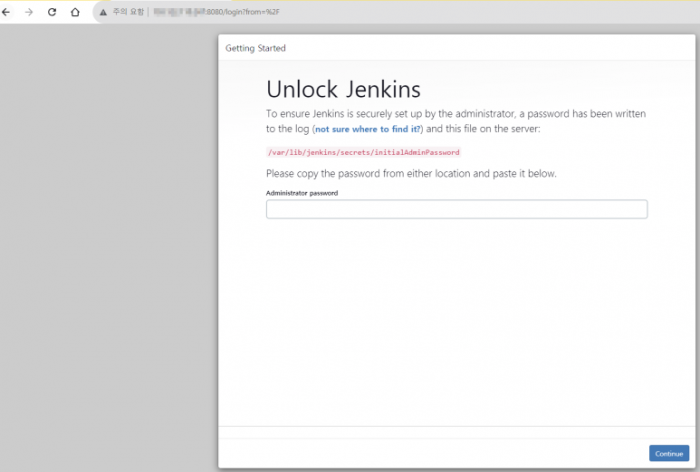
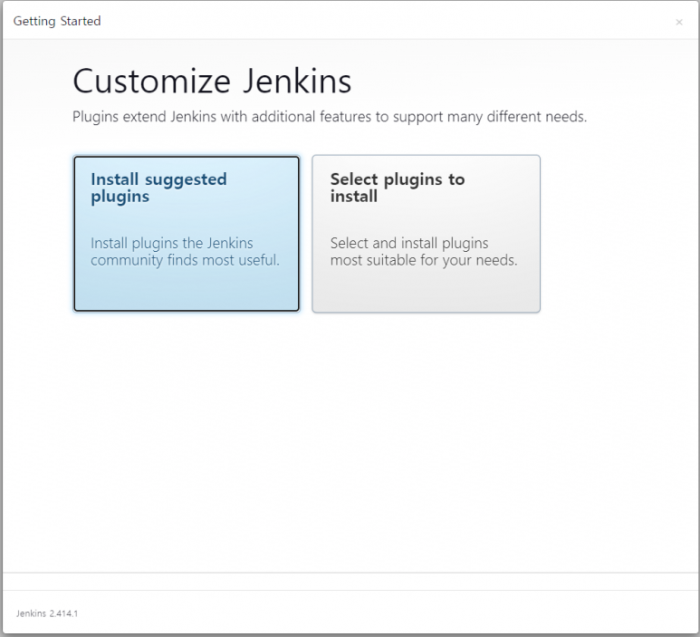
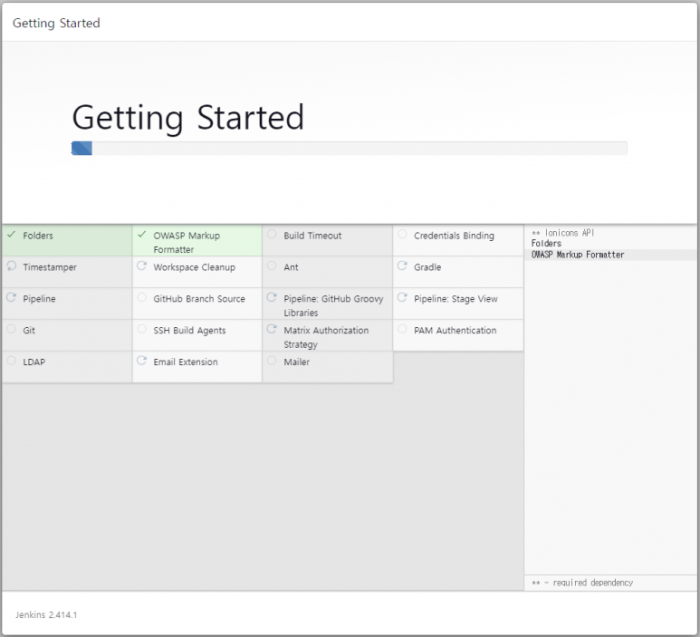
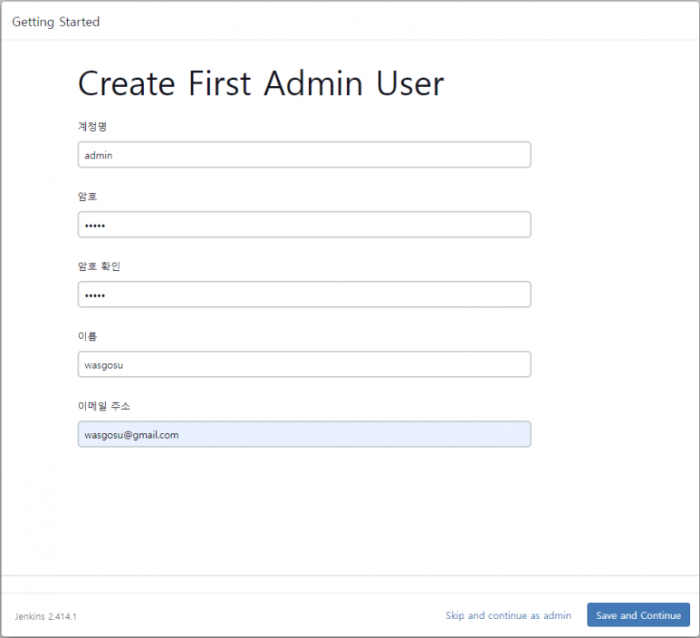
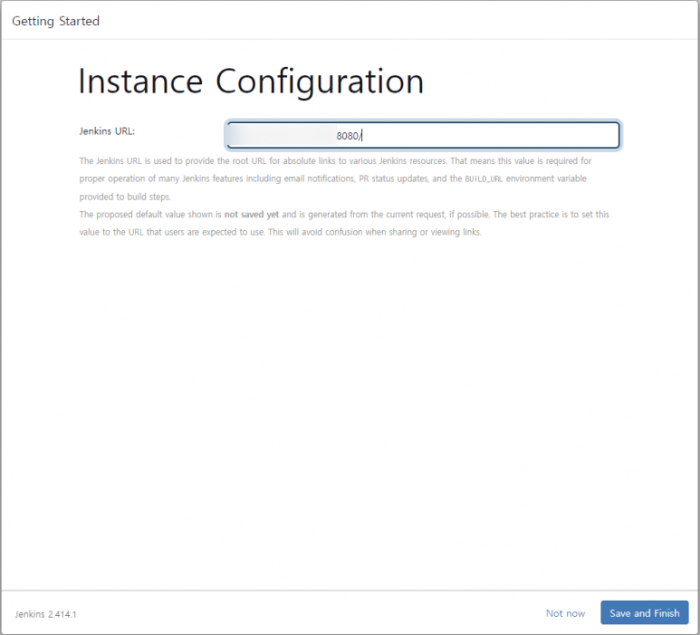
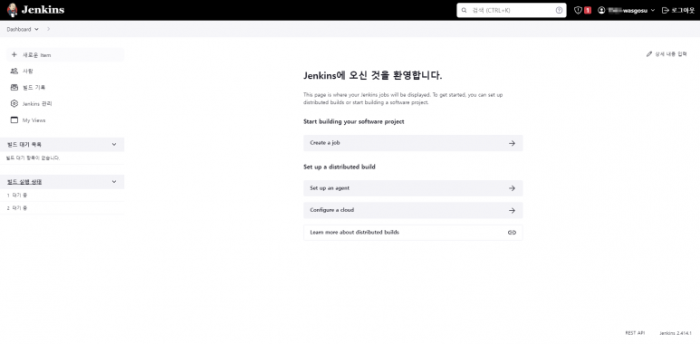
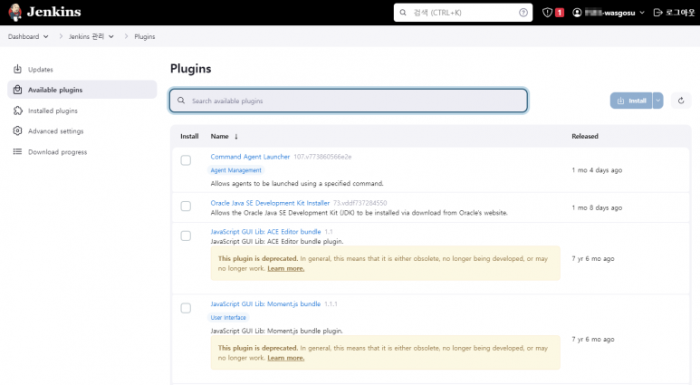

 Top
Top